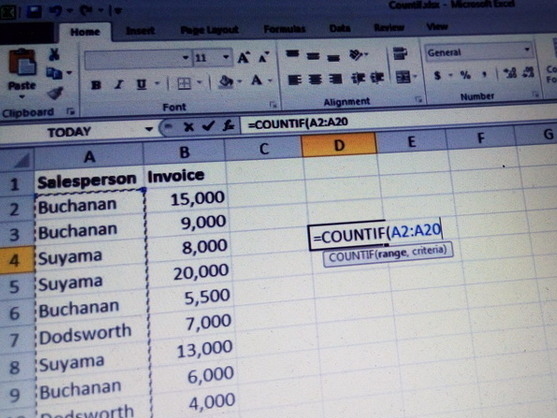
Microsoft Excel 不少人也識用, 但可惜未必每條公式皆懂用!以下 ezone.hk 網羅 8 條既簡單又常用 的 Excel 公式,讓大家工作時事半功倍!
【01】排名
=rank(K2,K2:K56)
可搵出 K2 至 K56 之中,K2 的排名;如果排名次序由大至小,則 =rank(K2, K2:K56, 0);如果排名次序由小至大,則 =rank(K2,K2:K56,1)。
【02】等級
=IF(K2>=85,"優",IF(K2>=74,"良",IF(K2>=60,"及格","不及格")))
用戶可用它把不同數字用文字歸類,例如幾多分以上叫「優」,幾多分以下「不及格」 。
【03】 總評
=K2*0.3+M2*0.3+N2*0.4
假設 K2、M2、N2 某同事在三個評核的分數,每次評核分數所佔比例是 0.3 / 0.3 / 0.4,可用上述公式得到總分。
【04】最高/低分
=max(K2:K56)
求 K2 至 K56 這 55 格裡的最高分。
=min(K2:K56)
求 K2 至 K56 這 55 格裡的最低分。
【05】總和再加
=SUM(A5:A9, 2)
先把 A5 至 A9 的數字相加起來,再加 2。如果只想把 A5 與 A9 相加,用逗號即可:=SUM(A5,A9, 2)。
【06】乘除
=SUM(K57:K60)/55*100
乘 = *;除 = /;Excel 公式是順序計算,因此在這公式,首先把 K57 至 K60 相加,再除 55,再乘 100。
【07】平均數
=AVERAGE(K2:K56)
得出 K2 至 K56 的平均數。
【08】 如果...計算
=COUNTIF
顧名思義:IF...,COUNT。如果有指定情況,就計算在內。話俾 Excel 試算表知,IF 選取範圍符合你
提出的條件,那就 COUNT 它吧!以下例子假設同事的評核成績:
=COUNTIF(K2:K56,"100") : 即若 K2 至 K56 資料格裡有 100 分的,就計算 ﹔可把公式放在 K57。
註:
1. 上述公式,輸入大階小階英文字,不影響結果。
2. 如想知道 K2 至 K56,除了輸入 K2:K56,還可以用 mouse 直接在 Excel 試算表拉動選取 K2 至 K56。
3. Google Document 也適用! 只要你開始輸入公式, Google Document 立即會有提示給你如何完成公式。
Source:ezone.hk


